כדי להפוך את פעולת היצירה והעריכה של נוסחאות לפשוטה יותר ולמזער את שגיאות ההקלדה והתחביר, השתמש בהשלמה אוטומטית של נוסחה. לאחר הקלדת = (סימן שוויון) והאותיות הראשונות או גורם מפעיל של תצוגה, Microsoft Excel מציג מתחת לתא רשימה נפתחת דינאמית של פונקציות, שמות ותחרוזות טקסט חוקיות התואמות לאותיות או למפעיל המפעיל. לאחר מכן תוכל להוסיף פריט לרשימה הנפתחת לנוסחה באמצעות גורם מפעיל של הוספה.
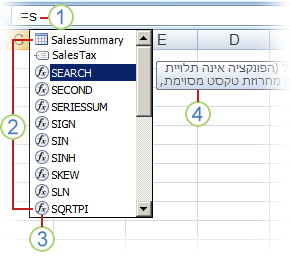
1. הקלד את = (סימן שוויון) ואת האותיות הראשונות או גורם מפעיל של תצוגה כדי להפעיל את 'השלמה אוטומטית של נוסחה'.
2. בעת ההקלדה, מוצגת רשימה ניתנת לגלילה של פריטים חוקיים כאשר ההתאמה הקרובה ביותר מסומנת.
3. הסמלים מייצגים את סוג הערך, כגון פונקציה או הפניה לטבלה.
4. תיאורי מסך מפורטים עוזרים לך לבצע את הבחירה הטובה ביותר.
הטבלה הבאה מסכמת את אופן השליטה הדינאמי בתצוגת פריטים ברשימה הנפתחת השלמה אוטומטית של נוסחה.
|
כדי להציג |
הקלד טקסט זה |
|
שמות של פונקציות המוגדרות על-ידי המשתמש ו- Excel |
אות או אותיות מתחילות בכל מקום שבו ניתן להזין פונקציה. דוגמה: Su |
|
ארגומנטים של פונקציה |
(אין גורם מפעיל של תצוגה). הקלד את הארגומנט, כגון מספר או הפניה לתא, או השתמש במפעיל תצוגה, כגון אותיות מתחילות או [ (סוגר מרובע פותח). דוגמה: SUM(5, A2, [ עבור כל ארגומנט נוסף, הקלד פסיק ולאחר מכן את הארגומנט או גורם מפעיל אחר של תצוגה. הערה: הפונקציות הבאות כוללות ארגומנטים עם קבועים ספורים שיוצגו באופן אוטומטי ברשימה הנפתחת: CELL, FV, HLOOKUP, MATCH, PMT, PV, RANK, SUBTOTAL ו- VLOOKUP. |
|
שמות מוגדרים ושמות טבלאות |
אות או אותיות מתחילות שבהן ניתן להזין שם זה. דוגמה: ת"א |
|
מצייני עמודות טבלה ומציין פריטים מיוחדים ([#All], [#Data], [#Headers], [#Totals], [#ThisRow]) |
אחת או יותר מהאפשרויות הבאות:
הערה: אם התא נמצא בטבלה, שם הטבלה הוא אופציונלי. לדוגמה, הנוסחאות הבאות יהיו זהות: =[Sales]/[Costs] =AnnualSummary[Sales]/AnnualSummary[Costs] |
|
שמות חיבורים בפונקציות קוביה |
" (מרכאות פותחות) מיד לאחר תו הסוגריים הפוחת של שם פונקציית קוביה. דוגמה: CUBEMEMBER(" הערה: רק חיבורי OLAP המאוחסנים בחוברת העבודה הנוכחית מפורטים. |
|
מחרוזות טקסט של ביטויים רב-ממדיים (MDX) בפונקציות קוביה |
אחת או יותר מהאפשרויות הבאות:
|
הערות:
-
בכל פעם שאתה משתמש ב'השלמה אוטומטית של נוסחה', באפשרותך להקליד את מה שברצונך לסיים את הנוסחה.
-
באפשרותך להשתמש ב'השלמה אוטומטית של נוסחה' באמצע פונקציה או נוסחה מקוננת קיימת. הטקסט מיד לפני נקודת הכניסה משמש להצגת ערכים ברשימה הנפתחת, וכל הטקסט לאחר נקודת הכניסה נשאר ללא שינוי.
-
שמות מוגדרים שאתה יוצר עבור קבועים ספורים, כגון השמות הנמצאים בשימוש בפונקציה SUBTOTAL וחיובים של פונקציית קוביה אינם מוצגים ברשימה הנפתחת 'השלמה אוטומטית', אך עדיין ניתן להקליד אותם.
הטבלה הבאה מסכמת את המקשים שבהם ניתן להשתמש כדי לנווט ברשימה הנפתחת השלמה אוטומטית של נוסחה.
|
לשם |
הקש |
|
הזזת נקודת הכניסה תו אחד שמאלה. |
חץ שמאלה |
|
הזזת נקודת הכניסה תו אחד ימינה. |
חץ ימינה |
|
העברת הקטע הנבחר פריט אחד למעלה. |
חץ למעלה |
|
העברת הקטע הנבחר פריט אחד למטה. |
חץ למטה |
|
בחירת הפריט האחרון. |
END |
|
בחירת הפריט הראשון. |
HOME |
|
מעבר עמוד אחד למטה ובחר פריט חדש. |
PAGE DOWN |
|
מעבר עמוד אחד למעלה ובחר פריט חדש. |
PAGE UP |
|
סגור את הרשימה הנפתחת. |
ESCAPE (או לחץ על תא אחר) |
|
הפעלה או ביטול של השלמה אוטומטית של נוסחה. |
ALT+חץ למטה |
חשוב: בעת הקלדת נוסחה, גם לאחר השימוש ב גורם מפעיל של הוספה, אל תשכח להקליד את תו הסוגריים הסוגר עבור פונקציה, סוגר מרובע סוגר של הפניה לטבלה או תו מרכאות סוגר עבור מחרוזת טקסט MDX.
-
כדי להוסיף את הפריט שנבחר לנוסחה ולמקם את נקודת הכניסה ישירות אחריה, הקש TAB או לחץ פעמיים על הפריט.
הערה: מקטע זה אינו חל על Excel באינטרנט.
-
לחץ על קובץ > אפשרויות > נוסחאות.
ב- Excel 2007: לחץ על לחצן Microsoft Office

-
תחת עבודה עם נוסחאות, בחר או נקה את ההשלמה האוטומטית של נוסחה.
עצה: באפשרותך גם להקיש ALT+חץ למטה.
זקוק לעזרה נוספת?
תוכל תמיד לשאול מומחה ב- Excel Tech Community או לקבל תמיכה בקהילת Answers.










